1、打开对应的表格文件,程序要求将“本息”列数据区域中15000元以下的单元格底纹设置为蓝色,15000元以上设置为红色。

2、可见程序要求实现的步骤是两项,所以不能直接设置,只能使用条件格式,在菜单栏中找到格式点击后可以找到条件格式,点击条件格式,如下图。
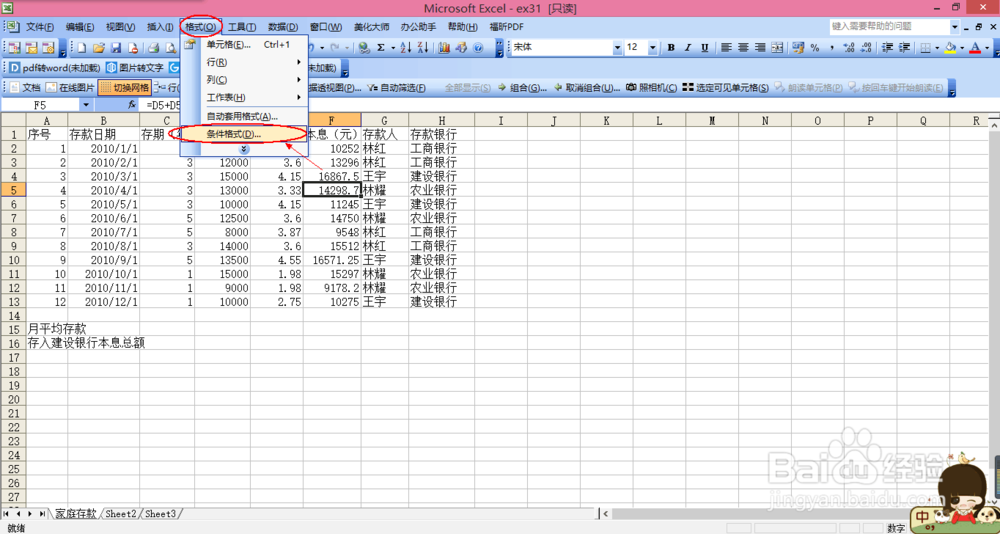
3、点击条件格式后会出现如下页面,会显示格式适用的范围,选择单元格数值,然后开始设置格式,点击右边的格式。
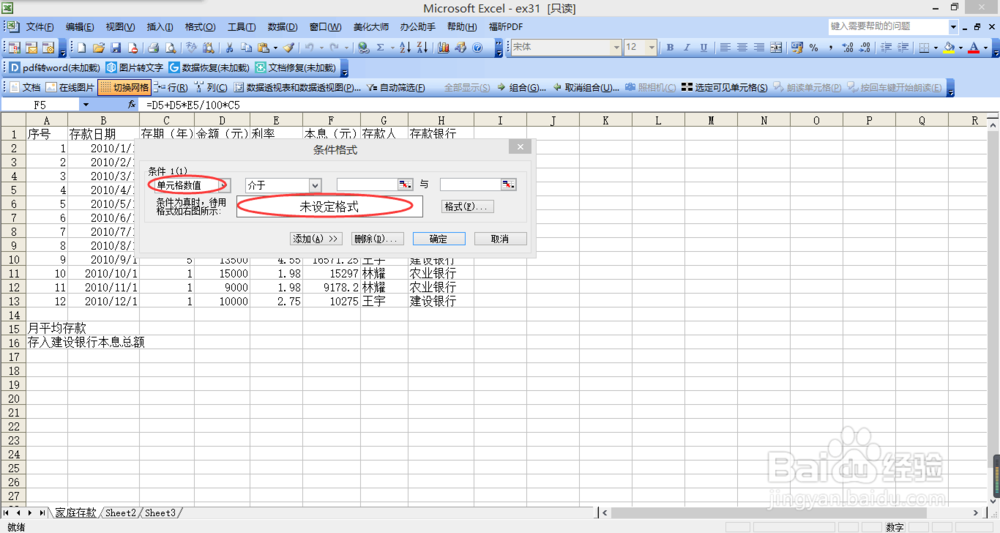

4、点击格式后,选择图案鲥鲣剔墟栏对单元格底纹进行设置,选择对应的蓝色,点击确定都会返回条件格式页面。再次确认设置是否正确,确认后点击确定就完成了一项操作,完成后页面显示如下。
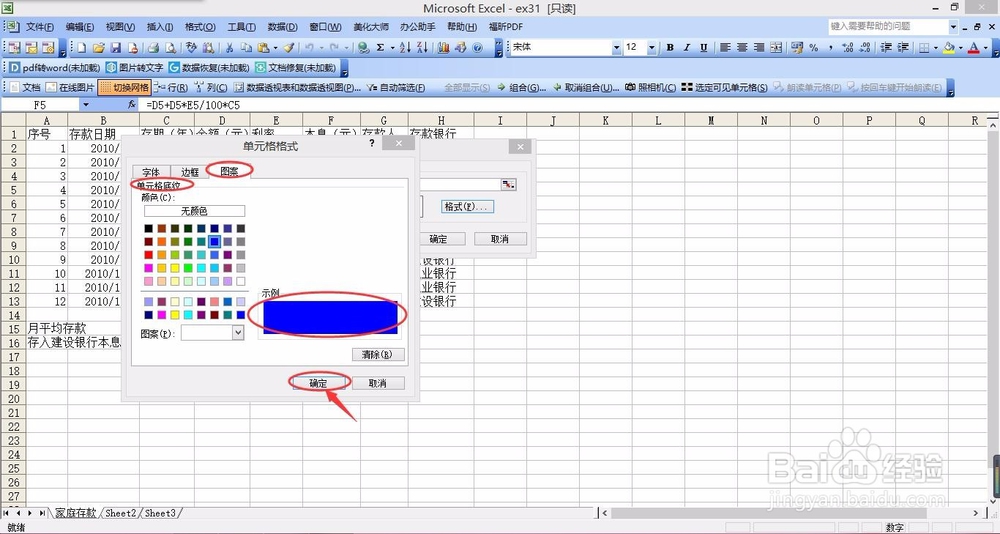


5、部分数据已经完成了操作,还有一部分数据还未进行操作,同样点击条件格式后,再条件格式殳陌抻泥页面有添加的标志,点击后有第二个格式设置,输入条件数据,底纹的设置与前一步的设置一样。


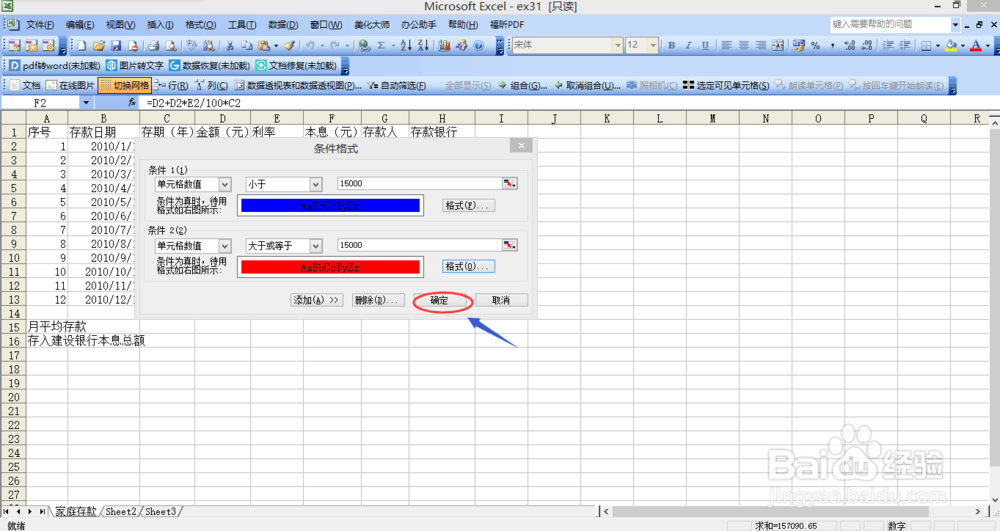
6、点击条件格式中的确定后,对单元格底纹的设置操作也就完成了。具体如图,对照图片便可知道自己的设置是否正确。
